Телевизоры LG предлагают множество возможностей для настройки, включая изменение языка интерфейса. Если вы хотите изменить язык на русский, следуйте простым инструкциям, которые мы предоставим в данной статье.
Причины, по которым возникает необходимость в изменении языка на телевизоре LG, могут быть различными. Например, может возникнуть ситуация, когда с телевизором поставляется язык, отличный от вашего родного, или когда вы хотите поделиться этим телевизором с кем-то, кто не владеет языком, на котором устройство настроено по умолчанию. В любом случае, переключение интерфейса на русский язык легко выполнить, если вы следуете нашим рекомендациям.
Пожалуйста, обратите внимание, что процедура изменения языка на телевизоре LG может отличаться в зависимости от модели устройства. Тем не менее, основные шаги будут примерно одинаковы для большинства моделей.
Настройки телевизора
Возможность изменения языка на телевизоре LG на русский язык предусмотрена в настройках устройства. Для этого выполните следующие действия:
Шаг 1:
Включите телевизор и нажмите на кнопку "Настройки", расположенную на пульте дистанционного управления.
Примечание: Обычно кнопка "Настройки" обозначается значком шестеренки или имеет надпись "Settings".
Шаг 2:
Используйте кнопки навигации на пульте дистанционного управления, чтобы выбрать раздел "Общие настройки" или "Настройки устройства".
Шаг 3:
В разделе "Общие настройки" или "Настройки устройства" найдите опцию "Язык" или "Language".
Шаг 4:
Выберите язык "Русский" с помощью кнопок навигации и подтвердите свой выбор нажатием на кнопку "ОК" или аналогичную.
После выполнения указанных шагов язык вашего телевизора LG будет изменен на русский язык.
Меню телевизора
Меню телевизора представляет собой основной инструмент для настройки и управления телевизором LG. С помощью меню пользователь может выбирать различные режимы работы, настраивать параметры изображения и звука, а также осуществлять другие действия.
Чтобы открыть меню телевизора, нажмите кнопку "Меню" на пульте дистанционного управления. Появится основное меню, где вы сможете выбрать необходимую категорию.
Меню телевизора, обычно, разделено на несколько категорий, таких как "Настройки", "Изображение", "Звук", "Сеть" и другие. Каждая категория содержит подразделы, в которых можно настраивать соответствующие параметры.
Для перемещения по меню используйте кнопки с стрелками на пульте дистанционного управления. С помощью этих кнопок можно выбрать нужный пункт меню или подменю.
Если вы хотите изменить язык на телевизоре LG на русский, найдите настройки языка в меню телевизора. Обычно они находятся в разделе "Настройки" или "Общие". В этом разделе вы сможете выбрать русский язык в качестве языка интерфейса.
После выбора русского языка сохраните изменения и закройте меню. Теперь интерфейс телевизора будет отображаться на русском языке, что упростит использование и настройку устройства.
Языковые настройки

Любой телевизор LG позволяет изменить язык интерфейса на русский. Следуйте этим инструкциям, чтобы настроить язык:
- Включите телевизор и нажмите клавишу "Настройки" на пульте дистанционного управления.
- Выберите "Основные настройки" с помощью стрелок на пульте, а затем нажмите "OK".
- Прокрутите вниз и выберите "Язык".
- Используйте стрелки, чтобы выбрать "Русский" и нажмите "OK".
- Язык интерфейса будет изменен на русский.
Теперь вы сможете пользоваться телевизором LG на русском языке!
Выбор русского языка
Если вы хотите изменить язык на своем телевизоре LG на русский, следуйте простым инструкциям ниже:
1. Откройте меню на вашем телевизоре.
Чтобы открыть меню, нажмите кнопку "Меню" на пульте дистанционного управления.
2. Найдите и выберите раздел "Настройки".
Используя кнопки с навигацией на пульте, пролистайте меню до тех пор, пока не найдете раздел "Настройки". Выделите его и нажмите "ОК" на пульте, чтобы войти в этот раздел.
3. Перейдите в раздел "Язык".
Внутри раздела "Настройки" найдите и выберите раздел "Язык". Этот раздел может также называться "Язык и регион" или просто "Язык".
4. Измените язык на русский.
Используя кнопки с навигацией на пульте, найдите в списке доступных языков "Русский" и выберите его. Нажмите "ОК" на пульте, чтобы сохранить изменения.
После того как вы выбрали русский язык в меню настройки, язык интерфейса телевизора будет изменен на русский. Теперь вы сможете наслаждаться использованием своего телевизора LG на родном языке!
Подтверждение изменений

После того, как вы изменили язык на телевизоре LG на русский, система будет запрашивать подтверждение изменений.
Чтобы подтвердить изменения, выполните следующие шаги:
- Нажмите кнопку "Подтвердить" на экране.
- Если необходимо, подтвердите изменения в меню подтверждения, если оно отобразится на экране.
- Дождитесь, пока телевизор перезагрузится с новыми настройками.
После перезагрузки телевизора LG выбранный вами русский язык будет активирован, и вы сможете пользоваться телевизором на выбранном языке.
Если по какой-либо причине вам потребуется вернуться к предыдущим настройкам языка, вы сможете повторить процесс изменения языка, чтобы выбрать другой язык или вернуться к языку, который использовался ранее.
Пользуйтесь телевизором на русском
Телевизоры LG позволяют вам настроить язык интерфейса на русский, чтобы вам было более комфортно пользоваться им. Если вы хотите изменить язык на русский, вам понадобится выполнить несколько простых шагов.
1. Включите телевизор и нажмите на кнопку "Настройки" на пульте дистанционного управления.
2. Используйте навигационные кнопки на пульте, чтобы выбрать раздел "Настройки" и нажмите кнопку "OK".
3. В разделе "Настройки" найдите и выберите "Общие" или "Общие настройки".
4. Используйте навигационные кнопки, чтобы прокрутить меню и выберите "Язык".
5. В меню языков указывается текущий язык. Навигационными кнопками выберите "Русский" или "Russian".
6. Подтвердите выбор, нажав кнопку "OK" или "Ввод".
7. Ваш телевизор LG теперь будет работать на русском языке.
Если вы вдруг захотите вернуться к предыдущему языку, повторите вышеуказанные шаги и выберите нужный язык из списка.
Теперь вы можете полноценно наслаждаться просмотром телевизора на русском языке и управлять им без проблем!